108), viene visualizzato un messaggio e le, 108) è disponibile, Correzione dell'effetto occhi rossi – Canon EOS M10 Manuale d'uso
Pagina 108: Applicazione di effetti filtro
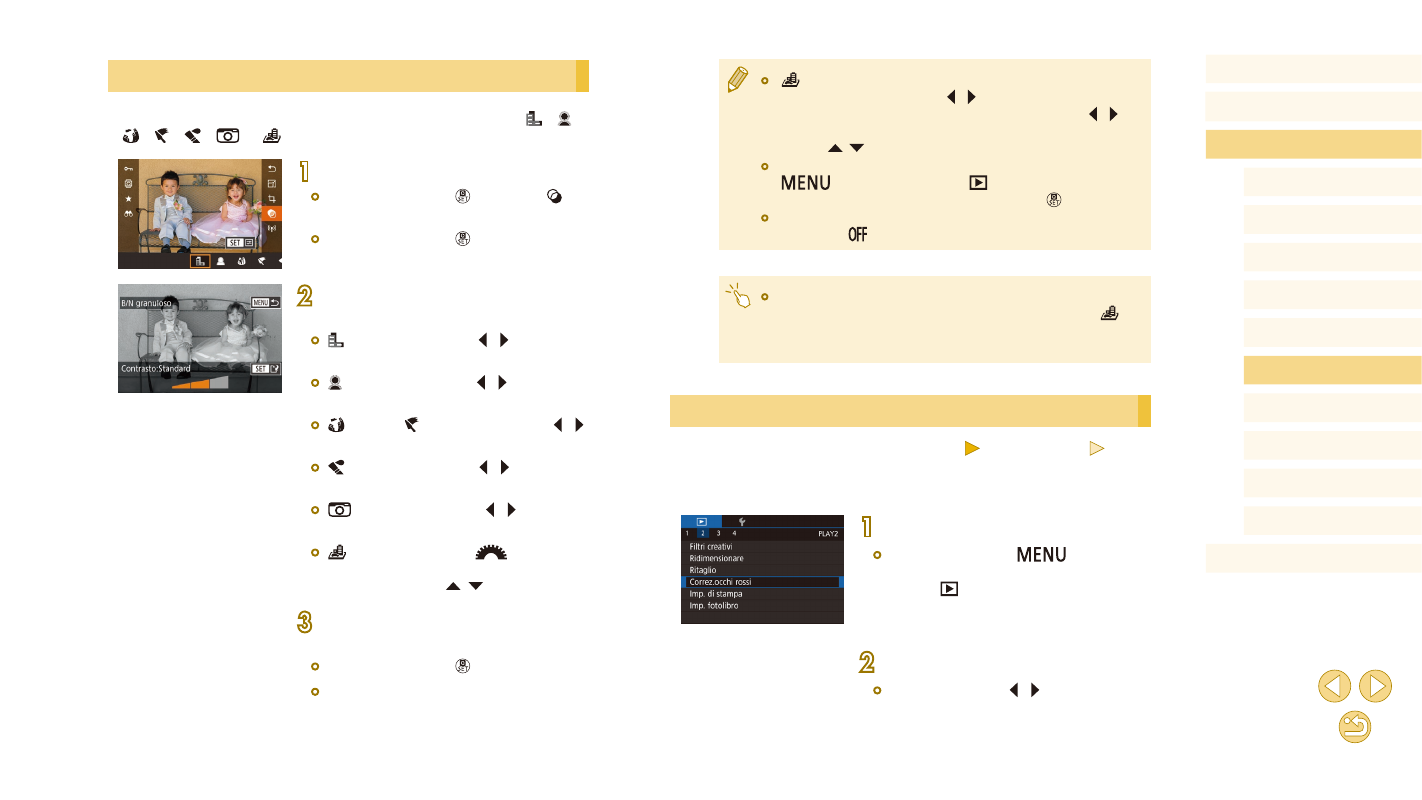
108
Prima dell'uso
Guida di base
Guida avanzata
Nozioni fondamentali della
fotocamera
Modalità Automatica/
Modalità Auto ibrida
Altre modalità di scatto
Modalità Tv, Av e M
Modalità riproduzione
Funzioni Wi-Fi
Menu di impostazione
Accessori
Appendice
Indice
Modalità P
●
[
]: Per modificare l'orientamento della cornice da orizzontale
a verticale, premere i pulsanti [ ][ ] nella schermata al passo 2.
Per spostare la cornice, premere nuovamente i pulsanti [ ][ ].
Per tornare all'orientamento orizzontale della cornice, premere i
pulsanti [ ][ ].
●
Le stesse operazioni sono disponibili premendo il pulsante
[
] e scegliendo la scheda [
2] > [Filtri creativi],
scegliendo un'immagine e premendo il pulsante [ ].
●
Per annullare l'applicazione degli effetti nella schermata al passo
1, scegliere [
].
●
È anche possibile regolare l'effetto toccando o trascinando la
barra nella parte inferiore della schermata al passo 2. Per [
],
è possibile spostare la cornice anche toccandola o trascinandola
sullo schermo.
Correzione dell'effetto occhi rossi
Immagini fisse
Filmati
Consente di correggere automaticamente le immagini in cui sono presenti
occhi rossi. È possibile salvare l'immagine corretta come file separato.
1
Scegliere [Correz.occhi rossi].
●
Premere il pulsante [
], quindi
scegliere [Correz.occhi rossi] nella
scheda [ 2] (= 32).
2
Scegliere un'immagine.
●
Premere i pulsanti [ ][ ] per scegliere
un'immagine.
Applicazione di effetti filtro
Applicare alle immagini effetti equivalenti allo scatto in modalità [ ], [ ],
[ ], [ ], [ ], [
] e [ ] e salvarle come immagini separate.
1
Scegliere un effetto.
●
Premere il pulsante [ ], scegliere [ ] dal
menu, quindi scegliere l'effetto (= 31).
●
Premere il pulsante [ ].
2
Modificare l'effetto in base alle
necessità.
●
[ ]: Premere i pulsanti [ ][ ] per
regolare il contrasto.
●
[ ]: Premere i pulsanti [ ][ ] per
regolare la sfocatura.
●
[ ] oppure [ ]: Premere i pulsanti [ ][ ]
per regolare il livello dell'effetto.
●
[ ]: Premere i pulsanti [ ][ ] per
regolare la saturazione dei colori.
●
[
]: Premere i pulsanti [ ][ ] per
regolare la tonalità colore.
●
[ ]: Ruotare la ghiera [
] per
ridimensionare la cornice, quindi
premere i pulsanti [ ][ ] per spostarla.
3
Salvare come nuova immagine
e controllare.
●
Premere il pulsante [ ].
●
Attenersi ai passi 2 - 3 nella procedura
"Ridimensionamento delle immagini"